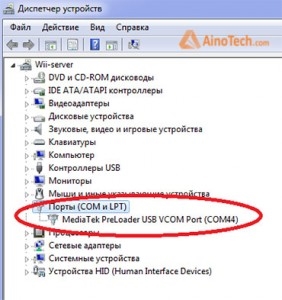De Google Chrome Browser installéiert automatesch regelméisseg iwwerpréift an d'Aktualiséierungen aktualiséiert, wann se verfügbar sinn. Dëst ass e positivt Faktor, awer an verschiddenen Fällen (zum Beispill e ganz begrenztem Verkéier), muss de Benotzer automatesch Aktualiséierunge fir de Chrome Chrome deaktivéieren. Wann de Browser esou eng Optioun kritt huet, da kënnt et an de lafen Versioune net méi.
De Google Chrome Browser installéiert automatesch regelméisseg iwwerpréift an d'Aktualiséierungen aktualiséiert, wann se verfügbar sinn. Dëst ass e positivt Faktor, awer an verschiddenen Fällen (zum Beispill e ganz begrenztem Verkéier), muss de Benotzer automatesch Aktualiséierunge fir de Chrome Chrome deaktivéieren. Wann de Browser esou eng Optioun kritt huet, da kënnt et an de lafen Versioune net méi.
An dësem Tutorial ginn et Weeër fir Google Chrome Aktualisatiounen op Windows 10, 8 an Windows 7 op verschidde Manéiere ze deaktivéieren: Als éischt kënnen mir Chrome Aktualiséierunge komplett ausschalten an zweetens kënne mir de Browser automatesch net no (an entspriechend) installéieren automatesch aktualiséieren, awer kéint se installéieren wann Dir et braucht. Vläicht interesséiert sech: De beschte Browser fir Windows.
Konnt d'Google Chrome-Browser aktualiséieren
Déi éischt Methode ass de einfachste fir den Ufänger a komplett blockéiert d'Kapazitéit fir de Chrome Chrome ze aktualiséieren bis de Verännerung vun Ärer Ännerung ofgeschloss gouf.
D'Schrëtt fir dës Aktualiséierung vun der Aktualiséierung wäerte wéi folgend sinn.
- Gitt an den Dossier mat Google Chrome Browser - C: Programmaën (x86) Google (oder C: Programme Google )
- Benennen am Ordner Update an eppes Anerer, zum Beispill, a Update.old

Dëst gëllt fir all d'Aktiounen - d'Updates kënnen net automatesch oder manuell installéiert ginn, och wann Dir Hëllef ubelaangt - iwwer Google Chrome Browser (dëst gëtt als e Feeler iwwert d'Invaliditéit ze gesinn fir d'Aktualiséierungen ze préiwen).

Nodeems Dir dës Aktioun gemaach hutt, recommandéiere mir och datt Dir op de Task Scheduler (Start Tippen op der Windows 10 Taskbar Suche oder dem Start Windows Start 7 Task Scheduler Startmenu) an dann de GoogleUpdate Aufgab deaktivéiere wéi an der Bildschirma unten.

Gitt automatesch Google Chrome Aktualiséierunge mat de Registry Editor oder gpedit.msc
Déi zweet Manéier fir Chrome Chrome-Updates konfiguréieren ass offiziell a méi komplizéiert, beschreift op der Säit //support.google.com/chrome/a/answer/6350036, ech wäert et einfach erkläre fir eng méi verständlech Manéier fir een normale russesch Sproochen.
Dir kënnt Google Chrome-Aktualisatiounen an dëser Methode deaktivéieren andeems Dir den lokalen Gruppenrichtlinn editor (nëmme fir Windows 7, 8 an Windows 10 Pro an uewen steet) oder benotzt den Registry Editor (och fir aner OS-Editiounen).
Desaktivéiere vun Aktualiséierunge vum lokalen Gruppenrichtlinn Editor besteet aus den folgenden Schrëtt:
- Gitt op déi hei uewen op Google an downloadt den Archiver mat de Richtlinien-Templates am ADMX-Format an der Rubrik "Bestëmmung vum administrativen Schabloun" (zweeter Paragraphe - D'Administrateschabloune bei ADMX erofzelueden).
- Entpacken dës Archivéierung an kopéiert den Inhalt vum Dossier GoogleUpdateAdmx (net de Fichier selwer) an den Dossier C: Windows PolicyDefinitions

- Stellt de lokalen Gruppenrichtline Editor, fir dat ze maachen, dréckt d'Win + R Tastë op der Tastatur an Typ gpedit.msc
- Gitt an der Rubrik Computer Konfiguratioun - Administrativ Templates - Google - Google Update - Applikatioune - Google Chrome

- Doppelklickt op den Installatiounsparameter erlaben, setze se op "Behënnert" (wann dat net gemaach gëtt, da kann d'Aktualiséierung nach ëmmer an "Iwwert de Browser" installéiert ginn), d'Astellunge benotzen.
- Doublerklickt op de Parameteren aktualiséiere vum Parameteren opruffen, op "Enabled" setze, an am Policy Policy set "Updates ausgeschalt" (oder wann Dir weider Aktualitéit kritt während der manueller Kontroll an "Iwwert de Browser" wëllt den Parameter "Manuell Updates" . Confirméiert d'Ännerungen.

Droe ginn dës Aktualiséierung net installéiert. Ausserdeem recommandéiert ech déi "GoogleUpdate" Aufgaben vum Task Scheduler erofzelueden, wéi et an der éischter Methode beschriwwe gëtt.
Wann de lokal Politiker-Editor-Editor net an Ärer Editioun vum System verfügbar sinn, da kënnt Dir Chrome Chrome-Aktualiséierunge benotze fir de Registrierungseditor wéi folgend ze maachen:
- Stier de Registrierungseditor duerch Dréck the Win + R Keys a schreift Regedit an dréckt d 'Enter.
- Maacht am Registry Editor weider HKEY_LOCAL_MACHINE SOFTWARE Policies, eng Ofsekraktioun an dëser Rubrik erofhuelen (andeems Dir op Policies mat der rechter Maustastatur klickt) Googlea drun Update.
- Ënnert dëser Sektioun erstellen déi folgend DWORD-Parameter déi folgend Wäerter (ënner dem Screenshot, all Parameternamen ginn als Text gefeelt):

- AutoUpdateCheckPeriodMinutes Wäert 0
- DisableAutoUpdateChecksCheckboxValue - 1
- Installéiert {8A69D345-D564-463C-AFF1-A69D9E530F96} - 0
- Update {8A69D345-D564-463C-AFF1-A69D9E530F96} - 0
- Wann Dir e 64-Bit-System hutt, da Schrëtt 2-7 an der Rubrik HKEY_LOCAL_MACHINE SOFTWARE WOW6432Node Policies
Dëst kann den Registratur-Editor zoumaachen a gläichzäiteg GoogleApdate Aufgaben vum Windows Task Scheduler läschen. Chrome Aktualiséierunge mussen net an der Zukunft installéiert ginn, ausser Dir riicht all Ännerungen déi Dir gemaach hutt.